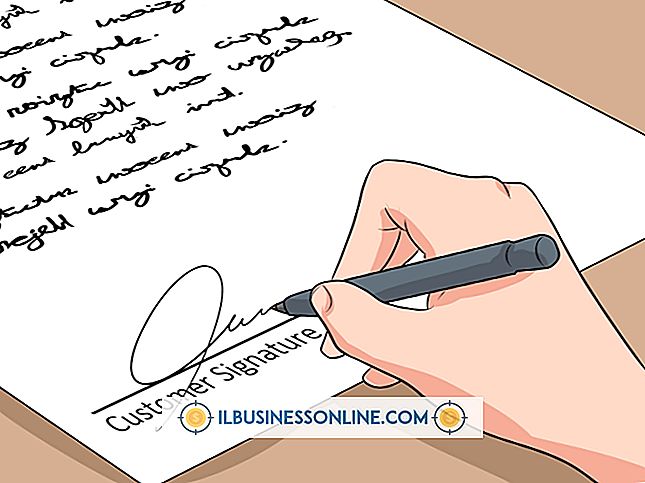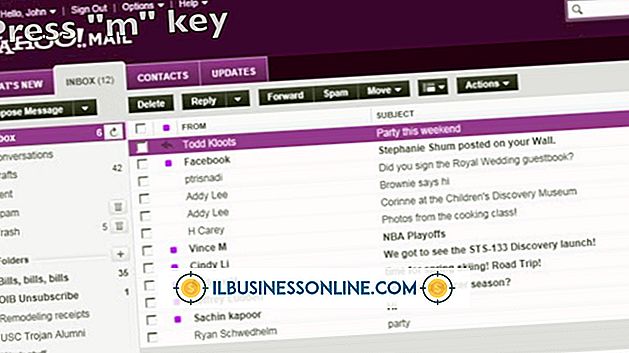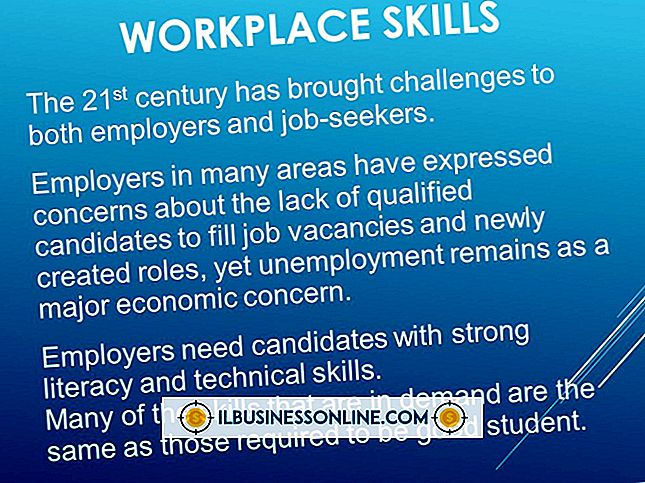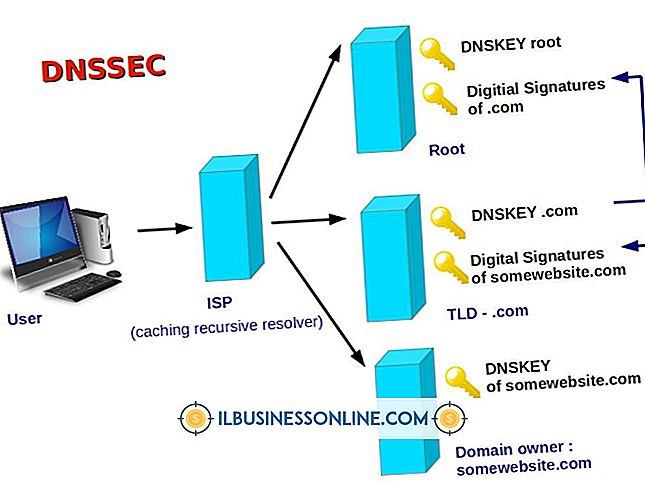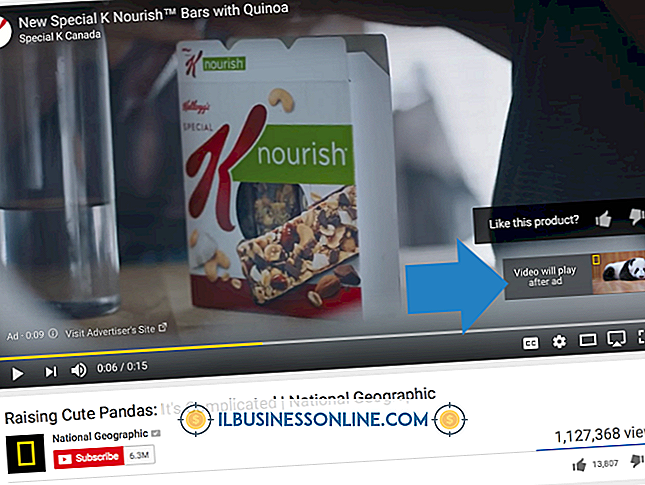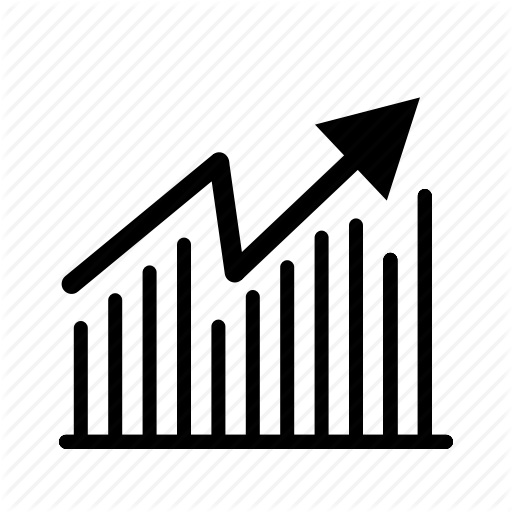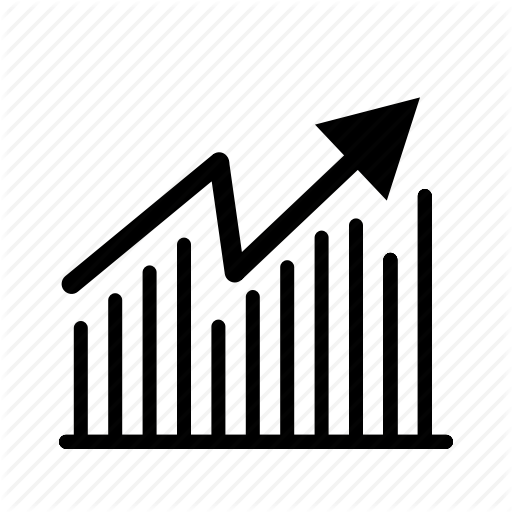Como fazer upload de fotos via USB para um MacBook

Se você tirou algumas fotos de sua câmera para um projeto de trabalho ou está procurando transferir fotos de sua festa de escritório recente para fora de um pen drive, o seu MacBook oferece algumas soluções nativas para carregar seus arquivos através de uma conexão USB. Uma vez carregado no seu computador, você pode tirar proveito do aplicativo iPhoto nativo do seu MacBook para editar e retocar suas imagens, ou enviá-las para seus contatos comerciais usando o programa Mail.
De uma câmera
1
Conecte uma extremidade do cabo USB à sua câmera e a outra a um slot USB vazio no seu MacBook.
2
Clique no ícone "Finder" no Dock, clique em "Aplicativos" e "Image Capture" para abrir o aplicativo.
3
Ligue sua câmera. O Image Capture reconhece sua câmera e exibe o nome da câmera ou o nome do cartão de memória da câmera na lista Dispositivos, no canto superior esquerdo do aplicativo.
4
Clique no nome da sua câmera ou cartão de memória.
5
Clique no menu suspenso “Importar para” e selecione onde no seu MacBook você deseja carregar suas fotos.
6
Clique na caixa de seleção “Excluir após importar” no canto inferior esquerdo do aplicativo, se quiser limpar suas fotos da câmera após importá-las.
7
Clique no botão "Importar tudo" para importar todas as suas fotos. Para fazer upload de apenas algumas fotos, mantenha pressionada a tecla "Comando" enquanto clica nas imagens que deseja enviar e, em seguida, pressione o botão "Importar".
De um pen drive USB ou disco rígido externo
1
Insira o pen drive USB ou o cabo do disco rígido externo em um slot USB disponível no seu MacBook.
2
Clique no ícone "Finder" no Dock.
3
Clique no pen drive USB ou no disco rígido externo nos dispositivos listados no cabeçalho "Dispositivos", no canto superior esquerdo da janela do Finder.
4
Navegue até o local em seu pen drive ou disco rígido externo onde suas fotos são salvas.
5
Pressione “Command-A” para selecionar todas as suas fotos, depois “Command-C” para copiá-las todas para a área de transferência do seu MacBook.
6
Use o Finder para navegar até o local em seu MacBook onde você deseja salvar suas fotos e, em seguida, pressione "Command-V" para fazer upload de suas fotos para esse local.